Qu'advient-il de votre compte Gmail, des documents Google Drive, des photos Picasa et des autres données que vous avez stockées avec Google lorsque vous vous dirigez vers ce grand disque de cloud computing dans le ciel? Aujourd’hui, Google a lancé une fonctionnalité appelée Inactive Account Manager, qui vous permet de dire à Google que faire de vos données après votre départ, que vous souhaitiez les partager avec votre famille et vos amis, ou les supprimer complètement.
Le nouveau gestionnaire de compte inactif est accessible à partir de la page Comptes. Vous trouverez un lien vers celui-ci dans la section Gestion du compte.
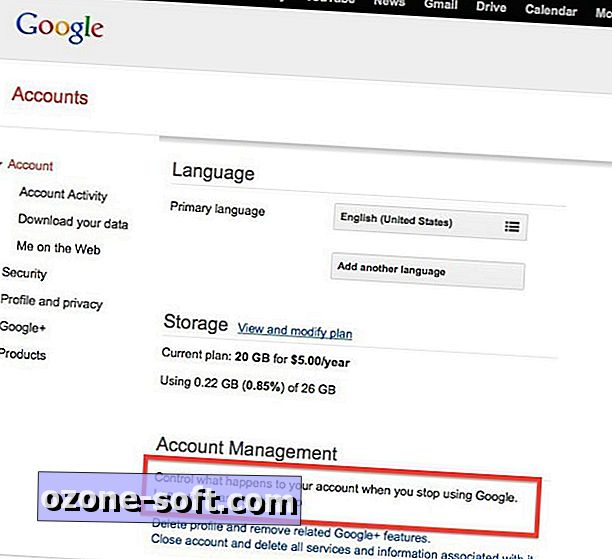
Après avoir lu la brève introduction au service, cliquez sur le bouton bleu Configuration. Sur la page de configuration, vous trouverez quatre sections:
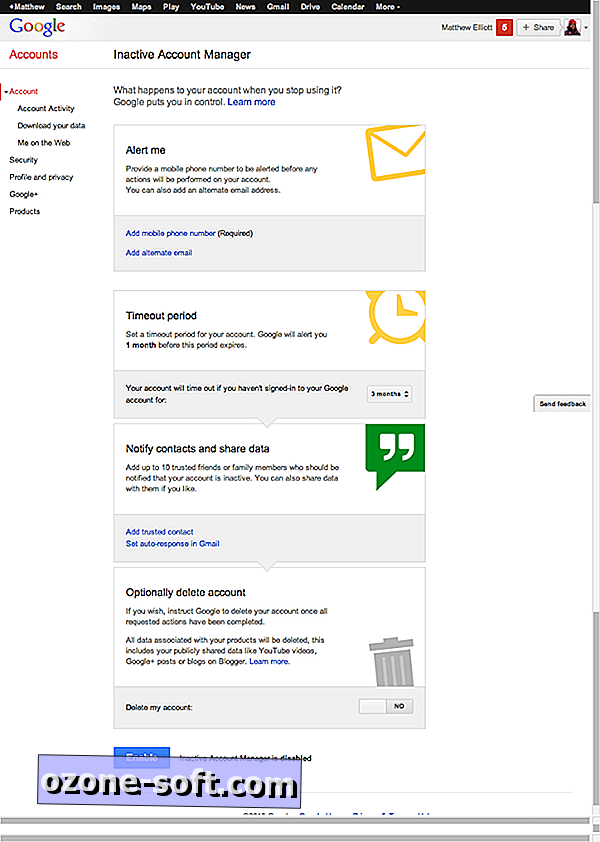
Dans le champ "Alertez-moi", vous devez fournir un numéro de téléphone portable auquel Google enverra un SMS d'avertissement un mois avant que votre compte soit considéré comme inactif. Vous pouvez également fournir une autre adresse e-mail (c'est-à-dire une adresse autre que l'adresse Gmail associée à votre compte).
Le champ suivant, "Délai d'expiration", vous permet de définir la période d'inactivité qui doit se produire avant. En gros, Google pense que vous êtes mort. Vous pouvez le définir pour 3, 6, 9 ou 12 mois.
Dans la section suivante, "Avertir les contacts et partager des données", vous pouvez nommer jusqu'à 10 contacts, qui seraient des amis proches et des membres de la famille, qui seront avertis lorsque votre compte est resté inactif pendant la période spécifiée. . Pour chaque contact, vous pouvez le configurer de sorte qu'il soit simplement informé que votre compte est inactif ou cocher la case "Partager mes données avec ce contact" et choisir les produits Google à partir desquels vous souhaitez partager des données. .
Les contacts avec lesquels vous choisissez de partager pourront (une fois votre délai d’expiration écoulé) télécharger vos données pendant trois mois. Pour chaque contact, vous devrez également fournir un numéro de téléphone que Google peut utiliser pour envoyer le code de vérification nécessaire au contact pour accéder à vos données. Également dans cette section, vous pouvez définir une réponse automatique pour tous les courriers électroniques entrants à votre adresse Gmail une fois celle-ci devenue inactive.
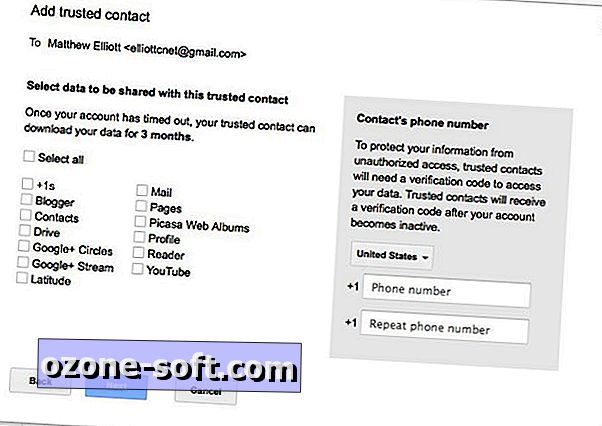
Si, au lieu de partager vos données Google au-delà de la tombe, préférez simplement tout supprimer, jetez un coup d'œil à la quatrième et dernière section, "Supprimez éventuellement le compte". Ici, vous pouvez cliquer sur le commutateur sur Activé à côté de "Supprimer mon compte".
Enfin, cliquez sur le bouton bleu Activer pour terminer le processus d’installation.


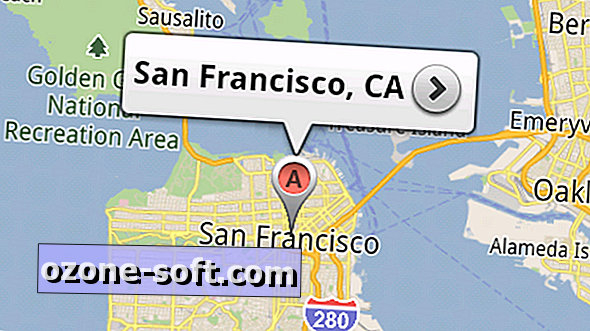










Laissez Vos Commentaires